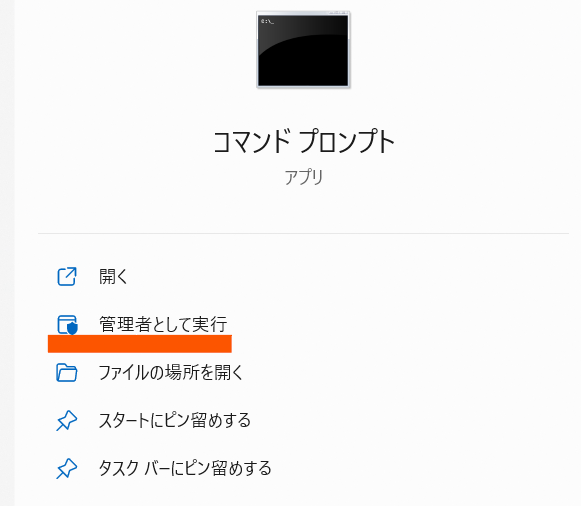レッツノートで「突然SDカードが認識しなくなった」「読み込まない」「反応しない」といったトラブルは珍しくありません。この場合、SDカードが破損している可能性があります。
通電を続けると、データにアクセスできなくなり、最悪の場合、データが二度と確認できなくなることもあります。しかし、いくつかの対処法を試すことで、データが復元できる場合があります。
本記事では、レッツノートでSDカードが認識しない・読み込まない原因や対処法について詳しく紹介しています。ぜひ参考にしてください。当社では、相談から初期診断・お見積りまで24時間365日無料でご案内しています。まずはお気軽にご相談ください。
目次
レッツノートでSDカードが認識されないときの主な症状
レッツノートでSDカードが認識されないときの主な症状は次の通りです。
- SDカードがエクスプローラーや「このPC」に表示されない
- 「ディスクの管理」で「未割り当て」や「RAW」と表示される
- 一時的に認識されてもすぐ切断される
- 別のPCでは認識されるが、レッツノートでは認識されない
- 「フォーマットしますか?」と表示されるが操作できない
同じ症状でも、原因はさまざまです。SDカードを正常に使用するには適切な対処法を実行する必要があります。状況を見誤り、適切でない対処法を実行してしまうと状況が悪化し、最悪二度と解決できなくなる可能性があります。
SDカードが認識されない原因は、見た目や使用感から判断できるようなもの(起動ランプ・異音など)だけではないため、自己判断では原因を見誤ってしまうケースが多いです。そのため正確な原因を把握し起動させるには知見を持った業者の診断を受ける必要があります。
当社では相談から初期診断まで24時間365日体制で無料でご案内しています。ぜひ気軽にご相談ください。
レッツノートでSDカードを認識しない原因
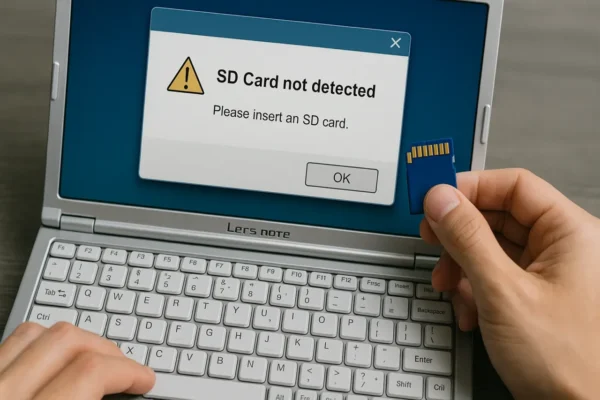
単純な接続の問題や規格の非互換性であれば、自分で解決できる可能性がありますが、物理的な損傷の場合は、専門業者に相談することをおすすめします。
接続不良
SDカードが汚れていたり、正しく挿入されていなかったりすると、カードとデバイスのスロットがうまく接触しないことがあります。また、USBポートとの接続が緩んでいたり、ケーブルが損傷していたりする場合も、SDカードリーダーで認識されないことがあります。接点を清掃し、すべてがしっかりと差し込まれていることを確認してください。
使用しているレッツノートと互換性がない
SDカードには容量に応じたさまざまな規格があります。デバイスがSDやSDHCなどの下位規格のみをサポートしている場合、SDXCなどの上位規格のカードは認識されません。SDカードを使用する前に、必ずデバイスが対応している規格を確認してください。
SDカードの種類と寿命
SDカードには、主に以下の種類があります。
- SDカード: 最も一般的なタイプのSDカードです。
- SDHCカード: SDカードよりも大容量のデータを保存できます。
- SDXCカード: SDHCカードよりもさらに大容量のデータを保存できます。
- microSDカード: SDカードよりも小型のカードです。
- microSDHCカード: microSDカードよりも大容量のデータを保存できます。
- microSDXCカード: microSDHCカードよりもさらに大容量のデータを保存できます。
これらの種類は、それぞれカードのサイズや形状、最大容量などが異なります。
正しく使用し、適切な管理を行うことで、長期間にわたって信頼性の高いデータ保存が可能ですが、大容量データを保存できるSDカードほど寿命が短く、頻繁にデータの書き換えを行うと書き換え回数の上限を迎え、データが認識できなくなります。データが認識できなくなった場合は、自力での対処を避け、専門家に相談することをおすすめします。
ファイルシステムの破損
レッツノートでSDカードが認識されない原因のひとつに、ファイルシステムの破損があります。ファイルシステムは、パソコンやSDカード内のデータを整理し、正しく読み書きするための仕組みです。この構造に異常が生じると、実際にはデータが残っていてもアクセスできなくなったり、認識そのものができなくなったりします。
原因としては、SDカードの取り外しミス、データ転送中の中断、ソフトウェアの不具合やウイルスの影響などが挙げられます。「フォルダは表示されるが開けない」「データ容量はあるのに中身が見えない」といった症状が出る場合は注意が必要です。
自己判断で復元ソフトを使用すると、データ構造が上書きされて復旧が困難になるおそれがあります。見た目だけで判断せず、早めに専門業者へ相談することが大切です。
SDカードの物理的な損傷

当社では、相談から初期診断・お見積りまで24時間365日無料でご案内しています。まずはお気軽にご相談ください。
【要注意】自力対応が招くデータ損失のリスク

SDカードがエクスプローラーや「このPC」に表示されない、「ディスクの管理」で「未割り当て」や「RAW」と表示される――そんなトラブルに直面したとき、まずは自力で何とかしようと対応する方が多いと思います。
誤ってSDカードを初期化したりデータを上書きしてしまうケースは少なくありません。特に「未割り当て」や「RAW」の表示が物理的故障による場合、自己判断での操作は状態を悪化させ、復旧を困難にする恐れがあります。
専門業者であれば、正確な診断に基づいて最適な方法で復旧を進めるため、データ消失を最低限に抑えることができます。中でもデジタルデータリカバリーは、以下の理由から多くの方に選ばれています。
- 相談実績46万件以上(2011年1月~)の豊富な対応経験に基づき、個人・法人問わず幅広いトラブルに対応
- 一部復旧を含む復旧件数割合91.5%(※内、完全復旧57.8%。復旧件数割合=データ復旧件数/データ復旧ご依頼件数。2023年10月実績)という業界トップクラスの技術力
- 他社で「復旧不可」とされた機器の対応実績が7,300件越えにものぼり、独自の復旧技術を保有
大切なデータを守るには、まずは自力対応よりも専門的な判断が欠かせません。操作を誤る前に、まずは当社にご相談ください。
レッツノートでSDカードが認識しない・読み取れないエラーを修正する方法
レッツノートでSDカードが認識しない・パソコンが読み込まないときの対処法は、次の通りです。
上記の解決方法は、あくまでも一般的なものです。問題解決に自信がない場合や、これら手順を試しても正しく認識されない場合は、ハードウェアの問題が考えられます。無理に自分で解決しようとせず、問題が解決しない場合は、専門家に相談することをおすすめします。
SDカードリーダーを確認する
SDカードリーダーは、SDカードのデータをPCや他のデバイスに読み込むための外部接続装置です。直接PCのスロット(差し込み口)に挿入するのではなく、リーダーを介してSDカードを接続することでスロットに問題がある場合でもデータの転送が可能になります。
ただし一部のデバイスでは、カードリーダーがSDXCカードに対応していない場合があります。SDXCカードを使用する場合は、対応しているカードリーダーを使用しましょう。
ドライバーを再インストールする
Let’s noteには特殊なドライバーが存在するため、Windowsをアップデートするだけでは使用できない機能が多くあります。SDカードが読み込めない場合は、SDカードを読み込むためのドライバーを再インストールすることで解決できる可能性があります。以下に手順を示します。
- Windowsの「スタート」メニューから「Windowsシステムツール」を選び、「コントロールパネル」を開きます。
- コントロールパネルの中で「ハードウェアとサウンド」を選択します。
- 「デバイスとプリンター」セクション内にある「デバイスマネージャー」をクリックします。
- デバイスマネージャーの一番下にある「記憶域コントローラー」を展開し、「BayHubTech integrated MMC/SD controller」をクリックします。
- 「ドライバーの検索方法」が表示されるので、「コンピューターを参照してドライバーを検索」を選択します。
- 「コンピューター上の利用可能なドライバーの一覧から選択します」をクリックします。
- 「SD標準準拠SDカードホストコントローラー」を選び、「次へ」をクリックします。
デバイスを再起動する
デバイスの再起動は、多くの場合、SDカードの読み取りエラーを解決する簡単な方法です。まず、携帯電話またはコンピューターからSDカードリーダーを取り外します。デバイスを再起動してから、カードリーダーを再接続し、読み取れるかどうか確認しましょう。
SDカードをフォーマットする
レッツノートでSDカードが認識されない場合、ファイルシステムに問題があるかもしれません。この場合、フォーマットを行うことで問題が解決することがあります。ただし、フォーマットを行うとすべてのデータが消去されるため、事前にバックアップを取ってください。フォーマット手順は次の通りです。
- SDカードをPCに接続します。
- 「このPC」を開き、SDカードドライブを右クリックして「フォーマット」を選択します。
- ファイルシステムボックスでNTFS、FAT32、exFATから適切なものを選び、「スタート」をクリックします。
これらの対処法を試してもSDカードが認識されない場合は、SDカード自体の故障が考えられます。この場合は、専門のデータ復旧業者に相談することをおすすめします。
Windowsの「チェックディスク」を使用して、ファイルシステムを修復
Windows10では、「チェックディスク」(chkdsk)ユーティリティを使用してSDカードのファイルシステムを修復できます。
コマンドプロンプトを開き、「chkdsk [SDカードのドライブ文字]: /f」と入力して実行します。
- 「Windowsマーク」を右クリック→「スタートメニュー」→検索窓を開く
- 「cmb」と入力→検索結果から「コマンドプロンプト」を右クリック
- 「管理者として実行」を選択→コマンドプロンプト画面を開く

- コマンドプロンプト画面上に「chkdsk [SDカードのドライブ文字]: /f」と入力

- しばらく待つ
専門業者に相談する
紹介した対処法を試してもSDカードが認識されない場合、カード内部のデータ領域やファイルシステムが深刻に損傷している可能性があります。このまま自己判断でフォーマットや修復を繰り返すと、残っているデータまで上書きされ、復旧が困難になる恐れがあります。大切なデータを守るためには、早めに専門業者へ相談することが安全です。
デジタルデータリカバリーでは、他社で「復旧不可」と判断されたケースも含め、これまでに7,300件以上のご相談(※1)に対応してきました。一部復旧を含む復旧件数割合91.5%(※2)という高い成果を維持しておします。
初期診断とお見積りは無料で、24時間365日対応しています。データ損失のリスクを最小限に抑えるためにも、異常を感じたらすぐにご相談ください。
※1:算出期間:2016年6月1日~
※2:内、完全復旧57.8%。復旧件数割合=データ復旧件数/データ復旧ご依頼件数。2023年10月実績
なぜデジタルデータリカバリーでは復旧困難な機器の復旧事例が多いのか
デジタルデータリカバリーはこれまで数々の復旧に成功してきました。復旧事例が多いのには、理由があります。
業界トップクラスの実績

私たちデジタルデータリカバリーは、14年連続で国内売上No.1(※1)。累計46万件以上(※2)の相談実績をもとに、あらゆるデータトラブルと向き合ってきました。
「データが戻ってくるかどうかは、最初の診断で決まる」
そう言っても過言ではありません。
最大の強みは、その“症例データの蓄積数”。
すべての相談内容を電子カルテのように管理し、障害のパターンと復旧手法を社内でデータ化。
これにより、問題の切り分けが圧倒的に早くなり、対応スピードと成功率の向上につながっています。
その結果、48時間以内に対応を完了した件数は全体の約80%。
一部復旧を含む復旧件数割合は91.5%(※3)と、業界でも高水準の成果を出し続けています。
国内最高峰の復旧設備

復旧の成功事例の多さは、デジタルデータリカバリーの技術力の高さを象徴しています。復旧成功の要因として、次の点が挙げられます:
- 蓄積された知見に基づき、障害箇所を正確に特定
- 最新技術を駆使した独自の復旧手法を開発
- 精密な環境での復旧作業(専用クリーンルーム完備)
これらの要素が、他社では対応が難しいケースでも「不可能を可能に」しています。
「他社で復旧できなかった機器のご相談件数7,300件超」ですので、他社で復旧してもらえなかった機器であっても、デジタルデータリカバリーでは復旧できる可能性もございます。是非ご相談ください。
初期診断・相談・見積まで無料で対応可能
初期診断とは、機器に発生した障害の原因を正確に特定し、復旧の可否や復旧方法を確認する工程です。デジタルデータリカバリーでは、経験豊富な技術者が「初期診断」を行い、内部の部品にダメージを与えることなく問題を見つけます。
データ障害のパターン15,000種類以上もありますが、「ご相談件数46万件超」(算出期間:2011年1月1日~)を持つ当社は、それぞれの障害原因をデータベースから即座に情報を引き出し、原因を正確に特定できる体制を整えています。
※1:データ復旧専門業者とは、自社及び関連会社の製品以外の製品のみを対象に保守及び修理等サービスのうちデータ復旧サービスを専門としてサービス提供している企業のこと、 第三者機関による、データ復旧サービスでの売上の調査結果に基づく。(集計期間:2007年~2020年)
※2:期間:2011年1月1日~
※3:2023年10月実績。一部復旧:完全復旧に至らなかったが、一部復旧できた場合。完全復旧:復旧希望データを100%復旧できた場合。
よくある質問
いえ、かかりません。当社では初期診断を無料で実施しています。お客様の機器に初期診断を行って初めて正確なデータ復旧の費用がわかりますので、故障状況を確認しお見積りをご提示するまで費用は頂いておりません。
※ご郵送で機器をお預けいただいたお客様のうち、チェック後にデータ復旧を実施しない場合のみ機器の返送費用をご負担頂いておりますのでご了承ください。
機器の状態によって故障の程度が異なりますので、復旧完了までにいただくお時間はお客様の機器お状態によって変動いたします。
弊社は、復旧完了までのスピードも強みの1つで、最短即日復旧・ご依頼の約8割を48時間以内に復旧完了などの実績が多数ございます。ご要望に合わせて柔軟に対応させていただきますので、ぜひご相談ください。
営業時間は以下の通りになっております。
365日24時間、年中無休でお電話でのご相談・復旧作業・ご納品・アフターサービスを行っています。お困りの際は是非ご相談ください。
電話受付:0:00~24:00 (24時間対応)
電話番号:0800-333-6302
来社受付:9:30~21:00
復旧できる可能性がございます。
弊社では他社で復旧不可となった機器から、データ復旧に成功した実績が多数ございます。 他社大手パソコンメーカーや同業他社とのパートナー提携により、パートナー側で直せない案件を数多くご依頼いただいており、様々な症例に対する経験を積んでおりますのでまずはご相談ください。
この記事を書いた人

デジタルデータリカバリー データ復旧エンジニア
累計相談件数46万件以上のデータ復旧サービス「デジタルデータリカバリー」において20年以上データ復旧を行う専門チーム。
HDD、SSD、NAS、USBメモリ、SDカード、スマートフォンなど、あらゆる機器からデータを取り出す国内トップクラスのエンジニアが在籍。その技術力は各方面で高く評価されており、在京キー局による取材実績も多数。2021年に東京都から復旧技術に関する経営革新優秀賞を受賞。